Wdrażanie Ochrona punktu końcowego w usłudze Microsoft Defender w systemie Linux przy użyciu rozwiązania Ansible
Dotyczy:
- Ochrona punktu końcowego w usłudze Microsoft Defender dla serwerów
- Microsoft Defender dla serwerów plan 1 lub plan 2
Chcesz poznać usługę ochrony punktu końcowego w usłudze Microsoft Defender? Utwórz konto, aby skorzystać z bezpłatnej wersji próbnej.
W tym artykule opisano sposób wdrażania usługi Defender for Endpoint w systemie Linux przy użyciu rozwiązania Ansible. Pomyślne wdrożenie wymaga wykonania wszystkich następujących zadań:
- Wymagania wstępne i wymagania systemowe
- Pobieranie pakietu dołączania
- Wdrażanie usługi Defender dla punktu końcowego w systemie Linux przy użyciu mde_installer.sh z rozwiązaniem Ansible
- Wdrażanie usługi Defender for Endpoint w systemie Linux przy użyciu rozwiązania Ansible przez ręczne skonfigurowanie repozytoriów
Ważna
Ten artykuł zawiera informacje o narzędziach innych firm. Zapewnia to pomoc w ukończeniu scenariuszy integracji, jednak firma Microsoft nie zapewnia obsługi rozwiązywania problemów z narzędziami innych firm.
Skontaktuj się z dostawcą innej firmy w celu uzyskania pomocy technicznej.
Wprowadzenie
Wdrażanie Ochrona punktu końcowego w usłudze Microsoft Defender na serwerach z systemem Linux przy użyciu rozwiązania Ansible w celu zautomatyzowania procesu wdrażania maszyn na dużą skalę. Poniżej przedstawiono dwie metody automatyzacji:
Użyj skryptu instalatora (zalecane). Ta metoda znacznie upraszcza proces automatyzacji i pomaga zainstalować agenta usługi Defender for Endpoint i dołączyć urządzenie do portalu Microsoft Defender przy użyciu zaledwie kilku kroków bez konieczności oddzielnego konfigurowania różnych dystrybucji.
Ręcznie skonfiguruj repozytoria dla każdej dystrybucji. Ta metoda umożliwia zautomatyzowanie procesu wdrażania przez ręczne skonfigurowanie repozytoriów, zainstalowanie agenta i dołączenie urządzenia dla każdej dystrybucji. Ta metoda zapewnia bardziej szczegółową kontrolę nad procesem wdrażania.
Wymagania wstępne i wymagania systemowe mające zastosowanie do obu metod
Przed rozpoczęciem zapoznaj się z główną stroną usługi Defender for Endpoint w systemie Linux , aby zapoznać się z opisem wymagań wstępnych i wymagań systemowych.
Ponadto w przypadku wdrożenia rozwiązania Ansible musisz znać zadania administracyjne rozwiązania Ansible, skonfigurować rozwiązanie Ansible i wiedzieć, jak wdrażać podręczniki i zadania. Rozwiązania Ansible mają wiele sposobów wykonania tego samego zadania. W tych instrukcjach założono dostępność obsługiwanych modułów rozwiązania Ansible, takich jak apt i unarchive , aby ułatwić wdrożenie pakietu. Twoja organizacja może używać innego przepływu pracy. Aby uzyskać więcej informacji, zobacz dokumentację rozwiązania Ansible.
Rozwiązania Ansible należy zainstalować na co najmniej jednym komputerze (aplikacja Ansible wywołuje ten komputer jako węzeł sterowania).
Protokół SSH musi być skonfigurowany dla konta administratora między węzłem kontroli a wszystkimi węzłami zarządzanymi (urządzeniami, na których zainstalowano usługę Defender for Endpoint), i zaleca się skonfigurowanie uwierzytelniania za pomocą klucza publicznego.
Na wszystkich węzłach zarządzanych należy zainstalować następujące oprogramowanie:
- lok
- python-apt (jeśli wdrażasz w dystrybucjach przy użyciu narzędzia apt jako menedżera pakietów)
Wszystkie węzły zarządzane muszą być wymienione w następującym formacie lub
/etc/ansible/hostsodpowiednim pliku:[servers] host1 ansible_ssh_host=10.171.134.39 host2 ansible_ssh_host=51.143.50.51Test ping:
ansible -m ping all
Pobierz pakiet dołączania mający zastosowanie do obu metod
Pobierz pakiet dołączania z portalu Microsoft Defender.
Ostrzeżenie
Ponowne pakowanie pakietu instalacyjnego usługi Defender for Endpoint nie jest obsługiwanym scenariuszem. Może to negatywnie wpłynąć na integralność produktu i prowadzić do niekorzystnych wyników, w tym między innymi do wyzwalania niestosowania alertów i aktualizacji powodujących naruszenie.
W portalu Microsoft Defender przejdź do pozycji Ustawienia>Punkty końcowe>Dołączanie urządzeń dozarządzania urządzeniami>.
W pierwszym menu rozwijanym wybierz pozycję Linux Server jako system operacyjny. W drugim menu rozwijanym wybierz preferowane narzędzie do zarządzania konfiguracją systemu Linux jako metodę wdrażania.
Wybierz pozycję Pobierz pakiet dołączania. Zapisz plik jako
WindowsDefenderATPOnboardingPackage.zip.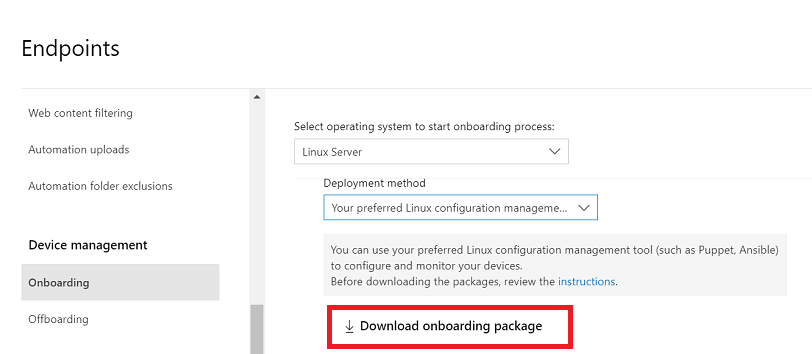
W wierszu polecenia sprawdź, czy masz plik. Wyodrębnij zawartość archiwum:
unzip WindowsDefenderATPOnboardingPackage.zipArchive: WindowsDefenderATPOnboardingPackage.zip inflating: mdatp_onboard.json
Wdrażanie usługi Defender dla punktu końcowego przy użyciu mde_installer.sh z rozwiązaniem Ansible
Przed rozpoczęciem upewnij się, że pakiet dołączania został pobrany i spełnia wymagania wstępne dotyczące wdrażania usługi Defender for Endpoint w systemie Linux przy użyciu skryptu bash instalatora.
Pobieranie skryptu powłoki bash instalatora
Pobierz skrypt powłoki bash instalatora z repozytorium Microsoft GitHub lub użyj następującego polecenia, aby go pobrać.
wget https://raw.githubusercontent.com/microsoft/mdatp-xplat/refs/heads/master/linux/installation/mde_installer.sh
Tworzenie plików YAML rozwiązania Ansible
Utwórz plik YAML instalacji. Możesz również pobrać plik bezpośrednio z usługi GitHub
- name: Install and Onboard MDE
hosts: servers
tasks:
- name: Create a directory if it does not exist
ansible.builtin.file:
path: /tmp/mde_install
state: directory
mode: '0755'
- name: Copy Onboarding script
ansible.builtin.copy:
src: "{{ onboarding_json }}"
dest: /tmp/mde_install/mdatp_onboard.json
- name: Install MDE on host
ansible.builtin.script: "{{ mde_installer_script }} --install --channel {{ channel | default('insiders-fast') }} --onboard /tmp/mde_install/mdatp_onboard.json"
register: script_output
args:
executable: sudo
- name: Display the installation output
debug:
msg: "Return code [{{ script_output.rc }}] {{ script_output.stdout }}"
- name: Display any installation errors
debug:
msg: "{{ script_output.stderr }}"
Uwaga
Skrypt instalatora obsługuje również inne parametry, takie jak kanał, ochrona w czasie rzeczywistym, wersja itp. Aby wybrać z listy dostępnych opcji, sprawdź pomoc za pomocą następującego polecenia: ./mde_installer.sh --help
Stosowanie podręcznika
Zastosuj podręcznik przy użyciu następującego polecenia, zastępując odpowiednie ścieżki i kanał zgodnie z wymaganiami:
ansible-playbook -i /etc/ansible/hosts /etc/ansible/playbooks/install_mdatp.yml --extra-vars "onboarding_json=<path to mdatp_onboard.json > mde_installer_script=<path to mde_installer.sh> channel=<channel to deploy for: insiders-fast / insiders-slow / prod> "
Sprawdzanie, czy wdrożenie zakończyło się pomyślnie
W portalu Microsoft Defender otwórz spis urządzeń. Wyświetlenie urządzenia w portalu może potrwać od 5 do 20 minut.
Wykonaj następujące testy po instalacji, takie jak testy kondycji, łączności, oprogramowania antywirusowego i wykrywania EDR, aby zapewnić pomyślne wdrożenie i działanie usługi Defender for Endpoint.
- name: Run post-installation basic MDE test
hosts: myhosts
tasks:
- name: Check health
ansible.builtin.command: mdatp health --field healthy
register: health_status
- name: MDE health test failed
fail: msg="MDE is not healthy. health status => \n{{ health_status.stdout }}\nMDE deployment not complete"
when: health_status.stdout != "true"
- name: Run connectivity test
ansible.builtin.command: mdatp connectivity test
register: connectivity_status
- name: Connectivity failed
fail: msg="Connectivity failed. Connectivity result => \n{{ connectivity_status.stdout }}\n MDE deployment not complete"
when: connectivity_status.rc != 0
- name: Check RTP status
ansible.builtin.command: mdatp health --field real_time_protection_enabled
register: rtp_status
- name: Enable RTP
ansible.builtin.command: mdatp config real-time-protection --value enabled
become: yes
become_user: root
when: rtp_status.stdout != "true"
- name: Pause for 5 second to enable RTP
ansible.builtin.pause:
seconds: 5
- name: Download EICAR
ansible.builtin.get_url:
url: https://secure.eicar.org/eicar.com.txt
dest: /tmp/eicar.com.txt
- name: Pause for 5 second to detect eicar
ansible.builtin.pause:
seconds: 5
- name: Check for EICAR file
stat: path=/tmp/eicar.com.txt
register: eicar_test
- name: EICAR test failed
fail: msg="EICAR file not deleted. MDE deployment not complete"
when: eicar_test.stat.exists
- name: MDE Deployed
debug:
msg: "MDE succesfully deployed"
Jak odinstalować Ochrona punktu końcowego w usłudze Microsoft Defender na serwerach z systemem Linux
Najpierw utwórz plik YAML dezinstalacji (na przykład /etc/ansible/playbooks/uninstall_mdatp.yml), który używa polecenia mde_installer.sh. Możesz również pobrać plik bezpośrednio z usługi GitHub
- name: Uninstall MDE
hosts: myhosts
tasks:
- name: Uninstall MDE
ansible.builtin.script: "{{ mde_installer_script }} --remove"
register: script_output
args:
executable: sudo
- name: Display the installation output
debug:
msg: "Return code [{{ script_output.rc }}] {{ script_output.stdout }}"
- name: Display any installation errors
debug:
msg: "{{ script_output.stderr }}"
Uruchom następujące polecenie, aby odinstalować usługę Defender for Endpoint przy użyciu podręcznika:
ansible-playbook -i /etc/ansible/hosts /etc/ansible/playbooks/uninstall_mdatp.yml --extra-vars "mde_installer_script=<path to mde_installer.sh>"
Wdrażanie usługi Defender for Endpoint przy użyciu rozwiązania Ansible przez ręczne konfigurowanie repozytoriów
Wykonaj kroki opisane w tej sekcji po pobraniu pakietu dołączania i spełnieniu wymagań wstępnych dotyczących wdrożenia usługi Defender for Endpoint, ręcznie konfigurując repozytoria dla każdej dystrybucji systemu Linux.
Tworzenie plików YAML rozwiązania Ansible
Utwórz podzadania lub pliki ról, które współtworzą element playbook lub zadanie.
Utwórz zadanie dołączania:
onboarding_setup.yml- name: Create MDATP directories file: path: /etc/opt/microsoft/mdatp/ recurse: true state: directory mode: 0755 owner: root group: root - name: Register mdatp_onboard.json stat: path: /etc/opt/microsoft/mdatp/mdatp_onboard.json register: mdatp_onboard - name: Extract WindowsDefenderATPOnboardingPackage.zip into /etc/opt/microsoft/mdatp unarchive: src: WindowsDefenderATPOnboardingPackage.zip dest: /etc/opt/microsoft/mdatp mode: 0600 owner: root group: root when: not mdatp_onboard.stat.existsDodaj repozytorium usługi Defender for Endpoint i klucz .
add_apt_repo.ymlUsługę Defender for Endpoint w systemie Linux można wdrożyć z jednego z następujących kanałów:-
insiders-fast, oznaczona jako
[channel]insiders-slow, oznaczona jako[channel] -
prod, oznaczona jako
[channel]używająca nazwy wersji (zobacz Repozytorium oprogramowania systemu Linux dla produktów firmy Microsoft)
Każdy kanał odpowiada repozytorium oprogramowania systemu Linux.
Wybór kanału określa typ i częstotliwość aktualizacji oferowanych urządzeniu. Urządzenia w insiders-fast są pierwszymi, które otrzymują aktualizacje i nowe funkcje, a następnie przez wewnętrznych wolno, a na koniec przez prod.
Aby zapoznać się z nowymi funkcjami i przekazać wczesne opinie, zaleca się skonfigurowanie niektórych urządzeń w przedsiębiorstwie tak, aby korzystały z funkcji insiders-fast lub insiders-slow.
Ostrzeżenie
Przełączenie kanału po początkowej instalacji wymaga ponownej instalacji produktu. Aby przełączyć kanał produktu: odinstaluj istniejący pakiet, skonfiguruj ponownie urządzenie do korzystania z nowego kanału i wykonaj kroki opisane w tym dokumencie, aby zainstalować pakiet z nowej lokalizacji.
-
insiders-fast, oznaczona jako
Zanotuj dystrybucję i wersję oraz zidentyfikuj najbliższy wpis w obszarze
https://packages.microsoft.com/config/[distro]/.W poniższych poleceniach zastąp ciąg [dystrybucja] i [wersja] zidentyfikowanymi informacjami.
Uwaga
W przypadku systemów Oracle Linux i Amazon Linux 2 zastąp ciąg [dystrybucja] ciągiem "rhel". W przypadku systemu Amazon Linux 2 zastąp ciąg [wersja] ciągiem "7". W przypadku systemu Oracle Linux zastąp wartość [version] wersją systemu Oracle Linux.
- name: Add Microsoft APT key apt_key: url: https://packages.microsoft.com/keys/microsoft.asc state: present when: ansible_os_family == "Debian" - name: Add Microsoft apt repository for MDATP apt_repository: repo: deb [arch=arm64,armhf,amd64] https://packages.microsoft.com/[distro]/[version]/prod [codename] main update_cache: yes state: present filename: microsoft-[channel] when: ansible_os_family == "Debian" - name: Add Microsoft DNF/YUM key rpm_key: state: present key: https://packages.microsoft.com/keys/microsoft.asc when: ansible_os_family == "RedHat" - name: Add Microsoft yum repository for MDATP yum_repository: name: packages-microsoft-[channel] description: Microsoft Defender for Endpoint file: microsoft-[channel] baseurl: https://packages.microsoft.com/[distro]/[version]/[channel]/ gpgcheck: yes enabled: Yes when: ansible_os_family == "RedHat"Utwórz instalację rozwiązania Ansible i odinstaluj pliki YAML.
W przypadku dystrybucji opartych na apt użyj następującego pliku YAML:
cat install_mdatp.yml- hosts: servers tasks: - name: include onboarding tasks import_tasks: file: ../roles/onboarding_setup.yml - name: add apt repository import_tasks: file: ../roles/add_apt_repo.yml - name: Install MDATP apt: name: mdatp state: latest update_cache: yescat uninstall_mdatp.yml- hosts: servers tasks: - name: Uninstall MDATP apt: name: mdatp state: absentW przypadku dystrybucji opartych na pliku dnf użyj następującego pliku YAML:
cat install_mdatp_dnf.yml- hosts: servers tasks: - name: include onboarding tasks import_tasks: file: ../roles/onboarding_setup.yml - name: add apt repository import_tasks: file: ../roles/add_yum_repo.yml - name: Install MDATP dnf: name: mdatp state: latest enablerepo: packages-microsoft-[channel]cat uninstall_mdatp_dnf.yml- hosts: servers tasks: - name: Uninstall MDATP dnf: name: mdatp state: absent
Stosowanie podręcznika
W tym kroku zastosujesz podręcznik. Uruchom pliki zadań w katalogu /etc/ansible/playbooks/ lub odpowiednim katalogu.
Instalacja:
ansible-playbook /etc/ansible/playbooks/install_mdatp.yml -i /etc/ansible/hostsWażna
Gdy produkt zostanie uruchomiony po raz pierwszy, pobierze najnowsze definicje ochrony przed złośliwym kodem. W zależności od połączenia internetowego może to potrwać do kilku minut.
Walidacja/konfiguracja:
ansible -m shell -a 'mdatp connectivity test' allansible -m shell -a 'mdatp health' allOdinstalowywanie:
ansible-playbook /etc/ansible/playbooks/uninstall_mdatp.yml -i /etc/ansible/hosts
Rozwiąż problemy z instalacją
Jeśli wystąpią problemy z instalacją, w celu samodzielnego rozwiązywania problemów wykonaj następujące kroki:
Aby uzyskać informacje na temat znajdowania dziennika wygenerowanego automatycznie po wystąpieniu błędu instalacji, zobacz Problemy z instalacją dziennika.
Aby uzyskać informacje o typowych problemach z instalacją, zobacz Problemy z instalacją.
Jeśli kondycja urządzenia to
false, zobacz Problemy z kondycją agenta punktu końcowego w usłudze Defender for Endpoint.W przypadku problemów z wydajnością produktu zobacz Rozwiązywanie problemów z wydajnością.
Aby uzyskać informacje o problemach z serwerem proxy i łącznością, zobacz Rozwiązywanie problemów z łącznością w chmurze.
Aby uzyskać pomoc techniczną od firmy Microsoft, otwórz bilet pomocy technicznej i podaj pliki dziennika utworzone przy użyciu analizatora klienta.
Jak skonfigurować zasady dla Microsoft Defender w systemie Linux
Ustawienia programu antywirusowego lub EDR w punktach końcowych można skonfigurować przy użyciu następujących metod:
- Zobacz Ustawianie preferencji dla Ochrona punktu końcowego w usłudze Microsoft Defender w systemie Linux.
- Zobacz zarządzanie ustawieniami zabezpieczeń, aby skonfigurować ustawienia w portalu Microsoft Defender.
Uaktualnienia systemu operacyjnego
Podczas uaktualniania systemu operacyjnego do nowej wersji głównej należy najpierw odinstalować usługę Defender for Endpoint w systemie Linux, zainstalować uaktualnienie, a na koniec ponownie skonfigurować usługę Defender dla punktu końcowego w systemie Linux na urządzeniu.
Zobacz też
- Dodawanie lub usuwanie repozytoriów YUM
- Zarządzanie pakietami za pomocą menedżera pakietów dnf
- Dodawanie i usuwanie repozytoriów APT
- Zarządzanie pakietami apt
- Brak problemów ze zdarzeniem
Porada
Chcesz dowiedzieć się więcej? Engage ze społecznością microsoft security w naszej społeczności technicznej: Ochrona punktu końcowego w usłudze Microsoft Defender Tech Community.